Làm cách nào để tạo DVD từ MKV trên Windows/Mac? 6 cách để làm điều đó!
Mặc dù MKV nằm trong số những định dạng nổi bật về chất lượng và tính linh hoạt, nhưng có lẽ bạn cần ghi MKV sang DVD vì một số yếu tố. Có thể bạn muốn bảo quản nó bằng các bản sao vật lý hoặc hoàn toàn có quyền tự do xem phụ đề, bản nhạc và chương. Bất kể lý do là gì, việc chuyển đổi MKV sang DVD đều cần có công cụ hoàn hảo! Vì vậy, bài đăng này hôm nay có ở đây để cung cấp cho bạn sáu công cụ tốt nhất giúp bạn đạt được nhiệm vụ đốt cháy. Hãy lặn ngay bây giờ!
Danh sách Hướng dẫn
Công cụ 1: AnyRec DVD Creator Công cụ 2: Trình chuyển đổi video miễn phí Công cụ 3: AVStoDVD Công cụ 4: DVD Flick Công cụ 5: iDVD Công cụ 6: ImgBurn FAQs| Phần mềm | Nền tảng | Giá bán | Ưu điểm | Nhược điểm |
| Trình tạo DVD AnyRec | Windows, Mac | $9.98 | • Có nhiều mẫu menu DVD. • Tốc độ ghi đĩa nhanh. • Tùy chọn dễ vận hành. | • Nhiều tùy chọn không có sẵn trong phiên bản trả phí. |
| Trình chuyển đổi video miễn phí | Windows | $23.97 | • Hỗ trợ xem trước và chỉnh sửa video. • Chuyển đổi hơn 30 định dạng sang DVD. • Xử lý 40 giờ nội dung video. | • Không thể chỉnh sửa các mẫu menu. • Đầu ra chứa hình mờ. |
| AVStoDVD | Windows | Rảnh rỗi | • Bao gồm nhiều bộ mã hóa bên trong. • Cho phép bạn chọn chương trình không tạo DVD. | • Không có tính năng tùy biến. • Khá khó khăn cho người mới bắt đầu. |
| phim DVD | Windows, Mac | Rảnh rỗi | • Có các tùy chọn mã hóa để tối ưu hóa chất lượng. • Sắp xếp video thành tiêu đề/chương.44 | • Ngừng cập nhật trong nhiều năm. • Bao gồm một tính năng biên soạn DVD đơn giản. |
| iDVD | Mac | Rảnh rỗi | • Bạn sẽ không phải đối mặt với quá trình học tập khó khăn. • Các tính năng được nâng cao sau mỗi lần cập nhật. • Mang lại quá trình đốt cháy êm ái. | • Chỉ hỗ trợ một số định dạng tập tin. • Quá trình ghi có thể bị đóng băng. |
| ImgGhi | Windows | Rảnh rỗi | • Giao diện hoàn toàn thân thiện. • Nhận thông tin cập nhật thường xuyên. | • Độ phức tạp trong quá trình cài đặt. • Thiếu quá nhiều thứ trong chế độ xây dựng. |
Công cụ 1: AnyRec DVD Creator
Ghi thành công tất cả các tệp của bạn vào đĩa DVD, Blu-ray, tệp ISO, v.v. bằng cách sử dụng Trình tạo DVD AnyRec. Chương trình Windows và Mac này hỗ trợ mọi loại định dạng, bao gồm cả MKV. Ngoài việc ghi MKV sang DVD, bạn có thể biến nó thành của mình bằng cách cá nhân hóa nó bằng các mẫu menu và sử dụng các công cụ của trình chỉnh sửa tích hợp sẵn. Bạn có thể cắt, thêm hình mờ, xoay và làm nhiều việc khác cho video của mình trước khi ghi. Sau tất cả, bạn không thể đảm bảo gì ngoài một đĩa DVD chất lượng cao từ video MKV.
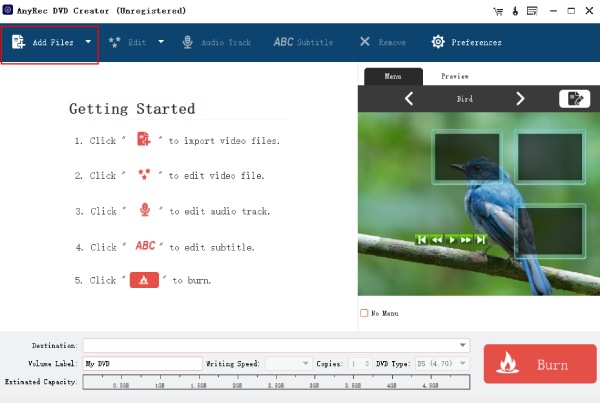

Tạo DVD với video ở định dạng MKV, MOV, MP4 và các định dạng phổ biến khác.
Tạo DVD ở nhiều loại và đĩa khác nhau, bao gồm DVD-R, DVD+R, v.v.
Tùy chỉnh menu DVD bằng cách thay đổi khung, văn bản, nút và vị trí.
Điều chỉnh các bản nhạc, thêm phụ đề và áp dụng các hiệu ứng lọc cho đĩa DVD đã tạo của bạn.
100% Bảo mật
100% Bảo mật
Công cụ 2: Trình chuyển đổi video miễn phí
Một giải pháp miễn phí của Trình chuyển đổi video miễn phí có thể giúp bạn đạt được chuyển đổi MKV sang DVD trên nền tảng Windows. Ngoài việc hỗ trợ nhiều định dạng video, nó còn có nhiều mẫu menu có thể tùy chỉnh hoàn hảo cho các dịp; nếu không, hãy tải lên hình ảnh của bạn để làm cho nó được cá nhân hóa hơn.
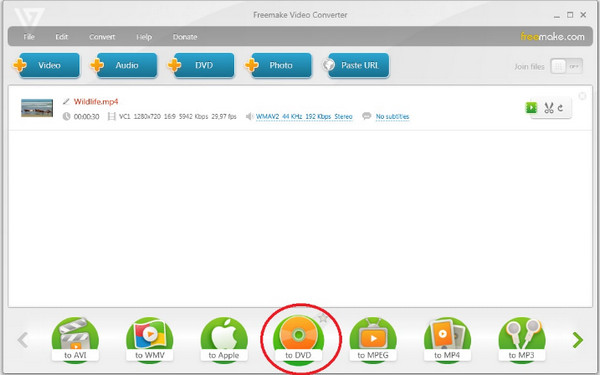
- Ưu điểm
- Có trình chỉnh sửa tích hợp và bản xem trước thời gian thực.
- Có thể ghi 40 giờ nội dung video.
- Xử lý chuyển đổi 62 định dạng video sang đĩa.
- Nhược điểm
- Không thể thay đổi mẫu menu.
- Hình mờ được nhúng trong đầu ra.
Công cụ 3: AVStoDVD
AVStoDVD là một lựa chọn lý tưởng khác để ghi MKV sang DVD vì nó được thiết kế chủ yếu với khả năng chuyển đổi nhiều định dạng sang DVD-R hoặc DVD+R. Nó sử dụng một loạt các chương trình biên soạn và mã hóa miễn phí, chẳng hạn như ImgBurn để xây dựng và ghi hình ảnh ISO và AviSynth để chỉnh sửa video và âm thanh. Giờ đây, bạn có thể hợp nhất tất cả chúng để có được kết quả hoàn chỉnh sau khi ghi MKV sang DVD.
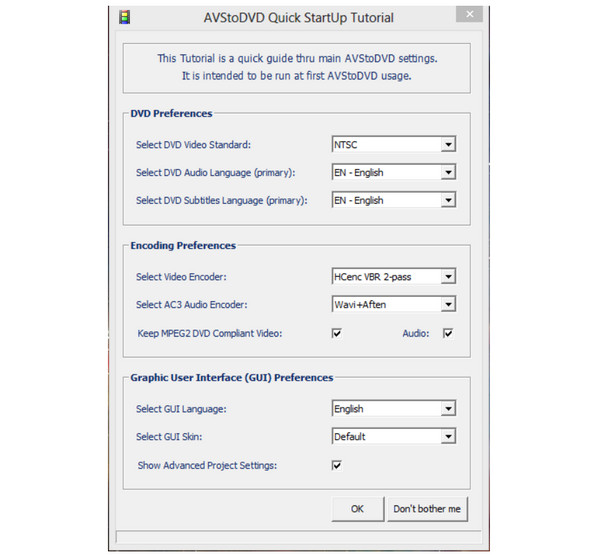
- Ưu điểm
- Có một loạt bộ mã hóa bên trong.
- Cung cấp các tùy chọn riêng biệt để tạo DVD.
- Nhược điểm
- Không cung cấp tính năng tùy chỉnh.
- Nó khá khó khăn cho người mới bắt đầu.
Công cụ 4: DVD Flick
Đảm bảo quá trình chuyển đổi MKV sang DVD an toàn và hoàn toàn miễn phí, DVDFlick chính là loại phần mềm đó! Chương trình có menu DVD tùy chỉnh chính và khả năng tải lên phụ đề, làm cho DVD của bạn trở nên cá nhân hơn. Ngoài ra, bên cạnh việc cho phép bạn ghi MKV sang DVD, nó còn hỗ trợ các định dạng video phổ biến, như MP4, MOV, AVI, WebM, v.v.

- Ưu điểm
- Hỗ trợ các tùy chọn mã hóa để tối ưu hóa chất lượng.
- Cho phép người dùng sắp xếp video theo tiêu đề và chương.
- Nhược điểm
- Đã không nhận được bản cập nhật trong nhiều năm.
- Nó chỉ cung cấp một tính năng tác giả DVD đơn giản.
Công cụ 5: iDVD
Đối với người dùng Mac, iDVD là một trong những lựa chọn bạn có để ghi MKV sang DVD. Ứng dụng độc đáo này cho phép bạn thiết kế menu DVD, bao gồm menu chính và các chương. Bạn có thể tùy chỉnh phông chữ, hộp văn bản, kiểu nút và vị trí. Ngoài ra, nó còn hiển thị chế độ xem bản đồ nơi bạn có thể xem luồng menu dự án của mình.
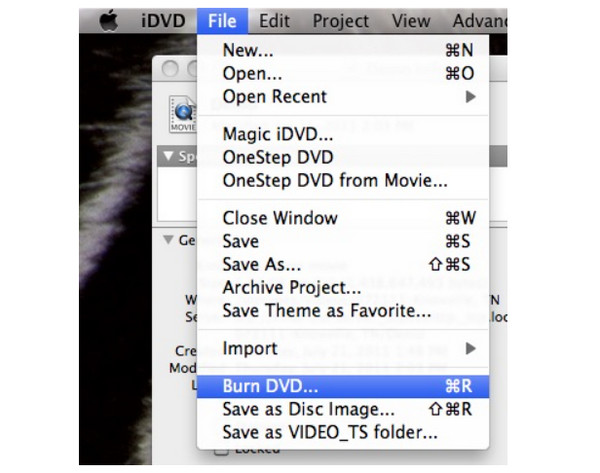
- Ưu điểm
- Không có đường cong học tập dốc được cung cấp.
- Các tính năng nâng cao mỗi bản cập nhật.
- Quá trình ghi MKV sang DVD mượt mà.
- Nhược điểm
- Chỉ một số định dạng tập tin được hỗ trợ.
- Quá trình tải có thể dừng giữa chừng.
Công cụ 6: ImgBurn
Kết thúc danh sách các bộ chuyển đổi MKV sang DVD, ImgBurn là đầu ghi DVD, Blu-ray và CD miễn phí có thể giúp bạn thực hiện quy trình ghi đĩa với độ phân giải DVD cao. Trước đây, nó được thiết kế như một công cụ ghi hình ảnh, nhưng theo thời gian, nó tích hợp nhiều tùy chọn ghi, vì vậy ngày nay, bạn có thể ghi MKV sang DVD bằng nó!
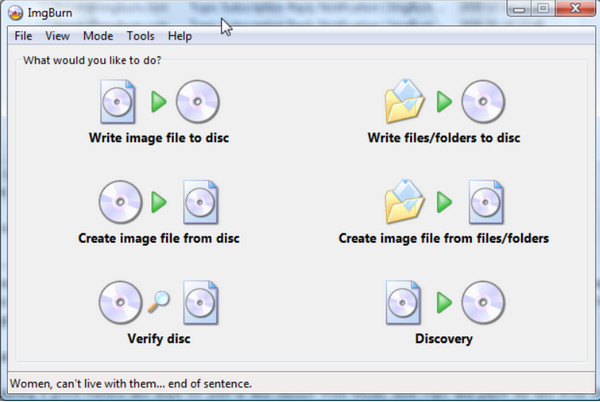
- Ưu điểm
- Giao diện người dùng thân thiện mà không cần trải nghiệm phức tạp.
- Nó cập nhật thường xuyên để tăng cường chức năng.
- Nhược điểm
- Những khó khăn trong quá trình cài đặt.
- Chế độ xây dựng cần được cải thiện.
FAQs
-
Tôi nên cân nhắc những yếu tố nào khi sử dụng bộ chuyển đổi MKV sang DVD?
Bạn nên tìm kiếm sự hỗ trợ của nó cho các định dạng video, tốc độ ghi, tính dễ sử dụng và liệu nó có cho đầu ra chất lượng cao hay không. Ngoài ra, hãy kiểm tra xem chương trình có cung cấp các chức năng bổ sung như xem trước thời gian thực, trình chỉnh sửa, mẫu cho menu, v.v. hay không.
-
Tôi có thể sử dụng VLC để chuyển đổi MKV sang DVD không?
Đúng. VLC không giống như những trình phát đa phương tiện chỉ độc quyền phát các tệp video khác nhau; đó là một trình phát hỗ trợ ghi video sang DVD cũng như chỉnh sửa cơ bản.
-
Bạn có thể phát nội dung tệp MKV trên đầu DVD không?
Không. MKV là định dạng chứa nên bạn không thể phát nó trên đầu DVD. Tuy nhiên, nếu bạn muốn phát nội dung MKV trên đó, bạn phải ghi MKV ra đĩa. Hoặc sử dụng phần mềm phát hỗ trợ video MKV.
-
Định dạng hoàn hảo để ghi vào đĩa DVD là gì?
Định dạng tốt nhất để lưu trữ video và âm thanh là MPEG-2, vì nó tương thích với đầu phát DVD và Blu-ray. Ngoài ra, nó còn được nhiều người sử dụng, như đài truyền hình và các thiết bị khác.
-
Phanh tay có ghi MKV vào DVD không?
Tiếc là không có. Một trong những điều Handbrake không thể làm là kết hợp hàng tấn video clip và tạo đĩa DVD hoặc Blu-ray.
Phần kết luận
Mặc dù ban đầu việc ghi video sang DVD có thể phức tạp nhưng với phần mềm phù hợp, bạn có thể ghi MKV sang DVD một cách dễ dàng! Hãy xem xét sáu bộ chuyển đổi MKV sang DVD đáng tin cậy được thảo luận trong bài đăng này. Trong đó, chương trình được đề xuất sẽ là Trình tạo DVD AnyRec dành cho Windows và Mac. Ngoài các tính năng ghi đĩa bạn cần, bạn có thể nhận được một số tính năng bổ sung, như xem trước, tốc độ ghi MKV sang DVD nhanh, trình chỉnh sửa, mẫu menu DVD, v.v., sẽ vượt quá sở thích của bạn. Hãy thử nó miễn phí!
100% Bảo mật
100% Bảo mật
